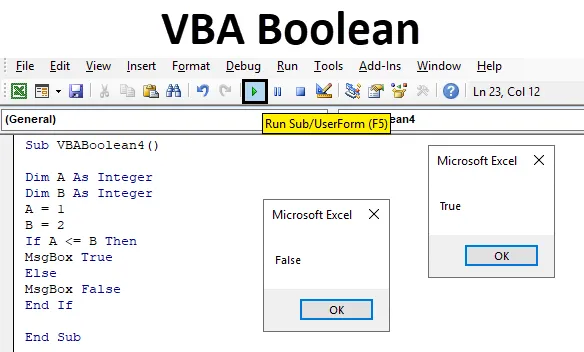
Булева операція VBA
У програмі Excel, коли ми порівнюємо два вмісту або цифри комірок, застосовуючи знак рівності між ними, ми отримуємо вихід у форматі ІСТИНА або ЛІЖА Це означає, що значення, які ми порівнюємо, можуть бути рівними або не бути рівними. Аналогічним чином у нас є Boolean у VBA Excel. Булевий також дає вихід у вигляді ПРАВИЛЬНОГО або ЛАЖНОГО. Булева форма - це тип даних, який може містити лише ПРАВИЛЬНУ або ЛЖУ. Коли ми даємо деякий внесок до Boolean і якщо тест стає ІСТИНИМ, то ми отримуємо відповідь як ІСТИННА, або ми отримуємо ЛІЖНУ
Як використовувати Boolean у VBA Excel?
Давайте подивимось приклади булевого в Excel VBA.
Ви можете завантажити цей шаблон VBA Boolean Excel тут - Шаблон VBA Boolean ExcelПриклад №1 - булева VBA
Давайте подивимось дуже простий приклад, де ми побачимо, як застосувати булевий, порівнюючи деякі.
Крок 1: Для цього перейдіть до вікна VBA і натисніть на вкладку меню Вставка . Зі списку виберіть Модуль, як показано нижче.
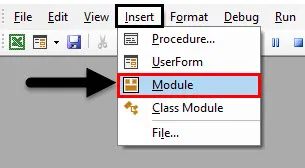
Крок 2: Тепер у відкритий модуль напишіть підкатегорію VBA Boolean. Тут ми можемо вибрати будь-яке ім’я підпроцедури.
Код:
Sub VBABoolean1 () Кінець Sub
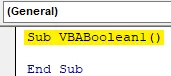
Крок 3: Тепер визначте Dim з будь-яким іменем, скажімо, A і призначте змінну A булевою, як показано нижче.
Код:
Sub VBABoolean1 () Dim A як булевий кінець Sub
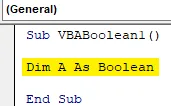
Крок 4: Розглянемо два числа, 1 і 2. А тепер ми перевіримо за допомогою булевого рівня, чи 2 більше, ніж 1, чи ні. Отже, у наступному рядку запишіть математичний вираз 1 <2 під визначеною змінною A.
Код:
Sub VBABoolean1 () Dim A As Boolean A = 1 <2 End Sub
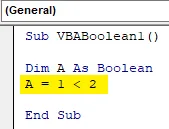
Крок 5: Тепер призначте вікно повідомлення змінній A, щоб побачити, який результат з’явиться під час запуску коду.
Код:
Sub VBABoolean1 () Dim A As Boolean A = 1 <2 MsgBox A End Sub
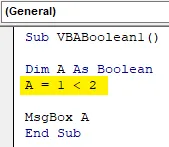
Крок 6: Для запуску коду натисніть кнопку Відтворити, що знаходиться під рядком меню, як показано нижче. Як ми бачимо, ми отримали вихід як ІСТИНА, а значить 1 менше 2.
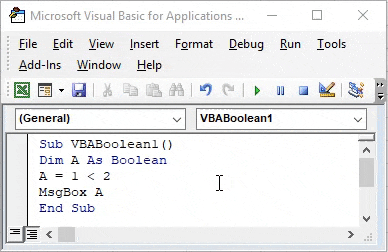
Крок 7: Якщо ми змінимо знак, як 1 більше, ніж 2, як показано нижче. Що ми отримаємо?
Код:
Sub VBABoolean1 () Dim A As Boolean A = 1> 2 MsgBox A End Sub
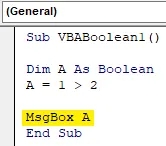
Крок 8: Щоб перевірити це, знову запустіть код. Ми побачимо, Булев дав FALSE, оскільки 1 не може бути більшим за 2.
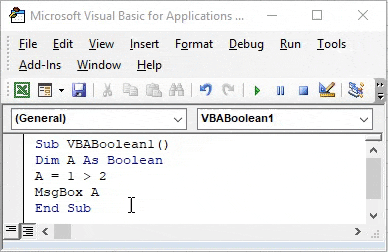
Приклад №2 - булева VBA
У цьому прикладі ми перевіримо, чи працює Boolean для тексту чи ні. Щоб застосувати це, нам потрібен модуль.
Крок 1: Відкрийте новий модуль і дайте йому підкатегорію під назвою VBA Boolean або будь-яке ім'я за вашим вибором.
Sub VBABoolean2 () Кінець Sub
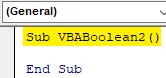
Крок 2: Визначте змінну A і призначте їй булеву функцію.
Код:
Sub VBABoolean2 () Dim A як булевий кінець Sub
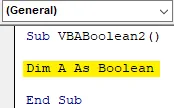
Крок 3: Тепер призначте текст визначеній змінній А. Скажімо, що текст - булева VBA. І це має бути під перевернутими комами.
Код:
Sub VBABoolean2 () Dim A As Boolean A = "VBA Boolean" End Sub
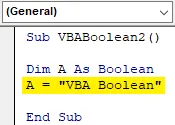
Крок 4: Нарешті, введіть цю змінну A у вікні повідомлення, щоб побачити вихід, як показано нижче.
Код:
Sub VBABoolean2 () Dim A As Boolean A = "VBA Boolean" MsgBox A End Sub
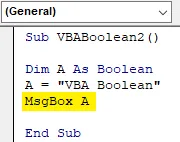
Крок 5: Після завершення запустіть код. Ми отримаємо повідомлення про помилку як "Помилка виконання 12 - невідповідність типу", що означає, що Boolean не підтримує введення тексту як текст.
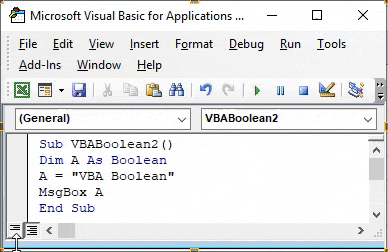
Приклад №3 - булева VBA
У цьому прикладі ми побачимо, чи Boolean працює для числа без порівняння.
Крок 1. Відкрийте новий модуль і надайте йому підкатегорію VBA Boolean, як показано нижче.
Код:
Sub VBABoolean3 () Кінець Sub
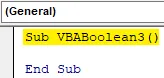
Крок 2: Тепер визначте змінну Dim A як булеву, як показано нижче.
Код:
Sub VBABoolean3 () Dim A As Boolean End Sub
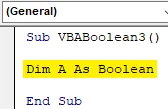
Крок 3: Як було обговорено вище, ми дамо змінній A число. Розглянемо, що число 10.
Код:
Sub VBABoolean3 () Dim A As Boolean A = 10 End Sub
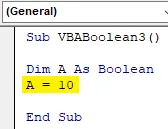
Крок 4: Після цього виберіть функцію msgbox та призначте її змінної A. Це допоможе нам надрукувати значення за допомогою Boolean.
Код:
Sub VBABoolean3 () Dim A As Boolean A = 10 MsgBox A End Sub
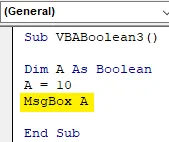
Крок 5: Тепер запустіть код. Ми отримаємо повідомлення з повідомленням як ІСТИНА.
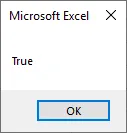
Крок 6: Тепер давайте змінимо це значення на 0 з 10.
Код:
Sub VBABoolean3 () Dim A As Boolean A = 0 MsgBox A End Sub
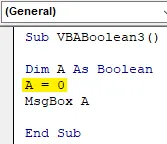
Крок 7: Тепер запустіть код ще раз. Ми побачимо, що вікно повідомлень повернуло вихід у вигляді ЛІЖНОГО. У Boolean будь-яке значення, що перевищує 0, завжди дає відповідь як TRUE, тоді як 0 поверне значення як FALSE.
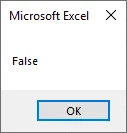
Приклад №4 - булева VBA
У цьому прикладі ми побачимо, як більший ніж-рівний (> =) або менше, ніж-рівний (<= ) працює в булевій формі. Це буде зроблено за допомогою циклу If-End If.
Крок 1: Відкрийте новий модуль і напишіть підкатегорію VBA Boolean, як показано нижче.
Код:
Sub VBABoolean4 () Кінець Sub
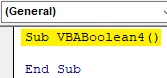
Крок 2: Тепер визначте 2 змінних з будь-яким ім'ям на ваш вибір. Тут ми вибрали цілі A і B. Що означає, що обидва будуть зберігати числові значення.
Код:
Sub VBABoolean4 () Dim A як цілий розмір Dim B як цілий кінець Sub
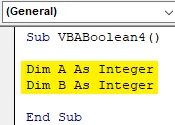
Крок 3: Тепер призначіть будь-які значення змінним A і B. Тут ми обрали числа 1 і 2 для змінних A і B, як показано нижче.
Код:
Sub VBABoolean4 () Dim A як цілий розмір Dim B як цілий A = 1 B = 2 кінець Sub
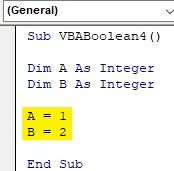
Крок 4 : Як зазначено вище, ми будемо використовувати цикл If-Else. Тепер відкрийте цикл If-End If, де ми напишемо критерії.
Код:
Sub VBABoolean4 () Dim A як цілий розмір Dim B як цілий A = 1 B = 2, якщо End If End Sub
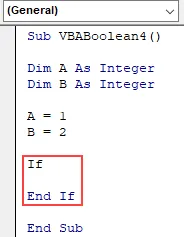
Крок 5: Тепер запишіть код: Якщо A менше, ніж дорівнює B, тоді покажіть нам повідомлення як ПРАВИЛЬНЕ, інше покажіть нам повідомлення як ЛЖЕ.
Код:
Sub VBABoolean4 () Dim A як цілий розмір Dim B як цілий A = 1 B = 2, якщо A <= B, тоді MsgBox True Else MsgBox False End If End Sub
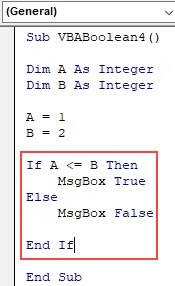
Крок 6: Тепер скомпілюйте вищезазначений код покроково, а потім запустіть, якщо помилки не знайдено. Ми побачимо, що у вікні повідомлення є повідомлення TRUE, що означає, що значення, збережене у змінній A (що дорівнює 1), менше значення, що зберігається у змінній B (що дорівнює 2).
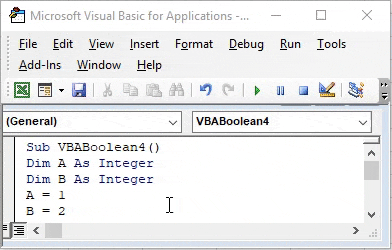
Плюси VBA Boolean
- Це дуже корисно, коли ми хочемо реалізувати потік процесів, слідуючи TRUE і FALSE для кожної ітерації.
- Умовне порівняння за допомогою циклу будь-якого типу легко здійснити.
Мінуси VBA Boolean
- У булеві можна використовувати лише номери. Він буде показувати помилку, якщо використовується для тексту, як показано в прикладі-2.
Що потрібно пам’ятати
- Використання Boolean з будь-яким циклом дасть користувачам кращий результат. І порівняння можна проводити різними способами.
- Булева - це своєрідна формула порівняння комірок, яка використовується у excel, але вона порівнює лише числові чи математичні значення.
- Завжди зберігайте файл у форматі увімкнення макросу, щоб зберегти записаний код, який буде використаний у майбутньому.
Рекомендовані статті
Це путівник по VBA Boolean. Тут ми обговорюємо, як використовувати Boolean в Excel VBA разом із практичними прикладами та шаблоном Excel, який можна завантажити. Ви також можете ознайомитися з іншими запропонованими нами статтями -
- Як використовувати числову функцію VBA?
- Створення Combo Box в Excel
- Вставте CheckBox в Excel
- Функція VBA UCASE в Excel